日期:2017-03-26 00:00 作者:win7系统官网 来源:http://www.win770.com
很多对电脑不熟悉的朋友不知道win8系统14352系统更改语言栏位置进的问题如何解决,虽然win8系统14352系统更改语言栏位置的少许解决办法,所以小编就给大家准备了win8系统14352系统更改语言栏位置的情况实在太难了,只需要按照;1、右键点击系统任务栏空白处,在右键菜单中点击【设置】; 2、在任务栏对应的右侧窗口,点击【打开或关闭系统图标】;的方法即可解决,接下来小编就给大家带来win8系统14352系统更改语言栏位置的具体解决流程。
windows8-14352版系统,语言栏停靠在右下角托盘最前面,而不是在音量图标和日期之间。

windows8-14352版系统,【打开或关闭系统图标】设置中的【输入指示】经常自动关闭。
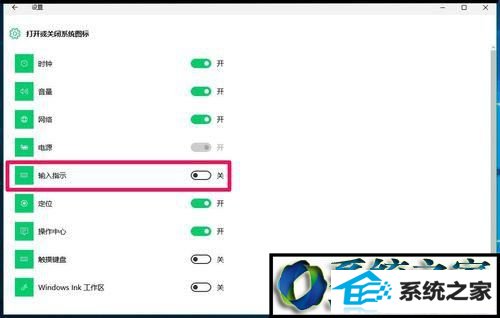
具体方法:
1、右键点击系统任务栏空白处,在右键菜单中点击【设置】;
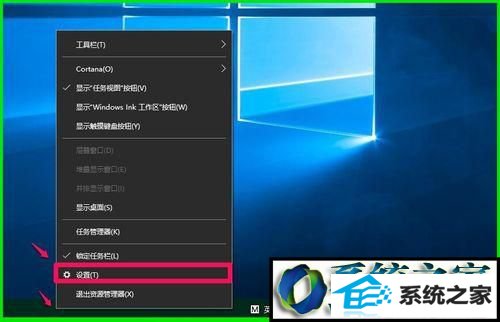
2、在任务栏对应的右侧窗口,点击【打开或关闭系统图标】;

3、在打开或关闭系统图标 - 设置窗口,我们可以看到【输入指示】的开关处于【关】的位置;
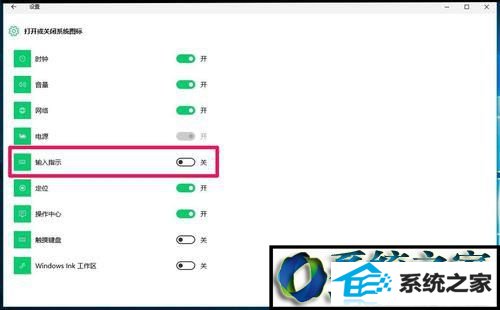
4、点击【输入指示】,打开开关,使之处于【开】的位置;
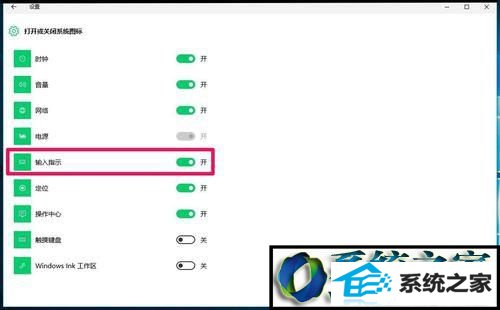
5、在系统右下角托盘中音量图标和日期之间显示了语言栏,但还有一个语言栏停靠在右下角托盘最前面或桌面上。如图所示:

6、右键点击系统桌面左下角的【开始】,在开始菜单中点击【控制面板】;
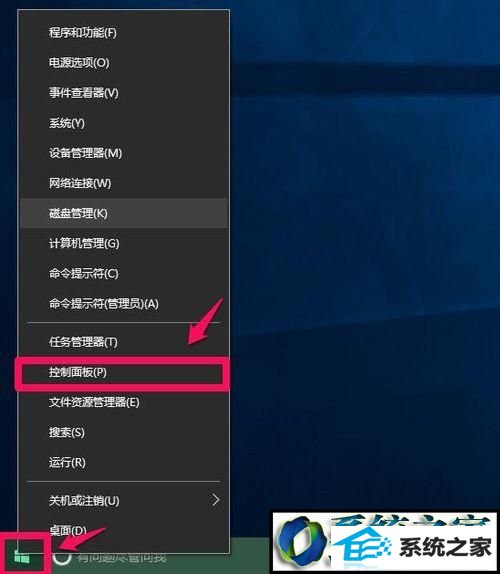
7、在打开的控制面板窗口中找到【语言】,左键双击【语言】;

8、此时打开了语言窗口,我们点击窗口左侧的【高级设置】;
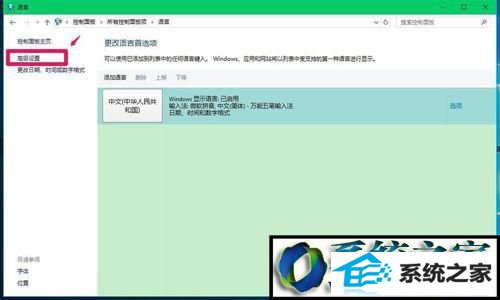
9、在高级设置窗口,我们可以看到系统默认的【使用桌面语言栏】前面的复选框内打了勾;

10、点击【使用桌面语言栏】,去掉前面复选框中的小勾,再点击:保存;
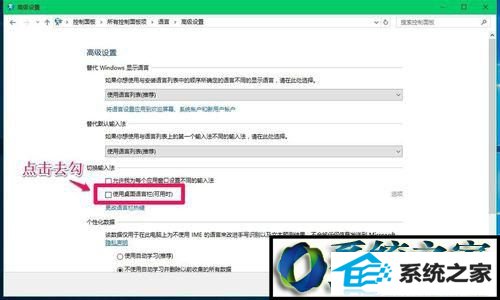
11、我们点击保存以后,语言栏恢复到了音量图标和日期的位置之间,系统托盘最前面或桌面上的语言栏消失(如图)。

以上就是小编为大家分享的win8下把语言栏恢复到音量图标与日期之间的位置且不需要经常手动打开【输入指示】开关的方法。有需要的朋友,不妨自己参考使用看看。